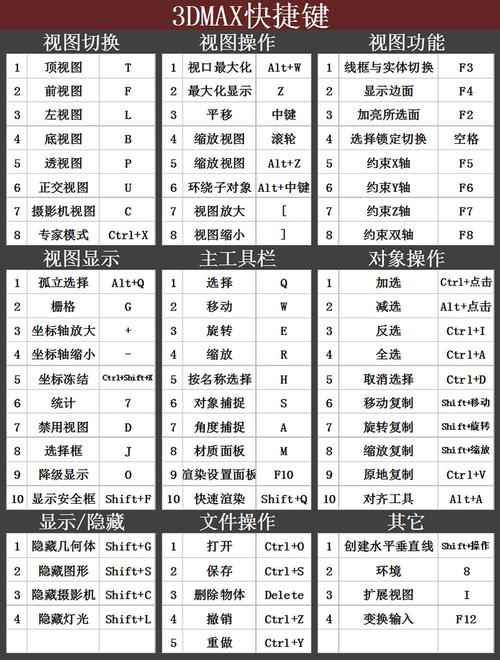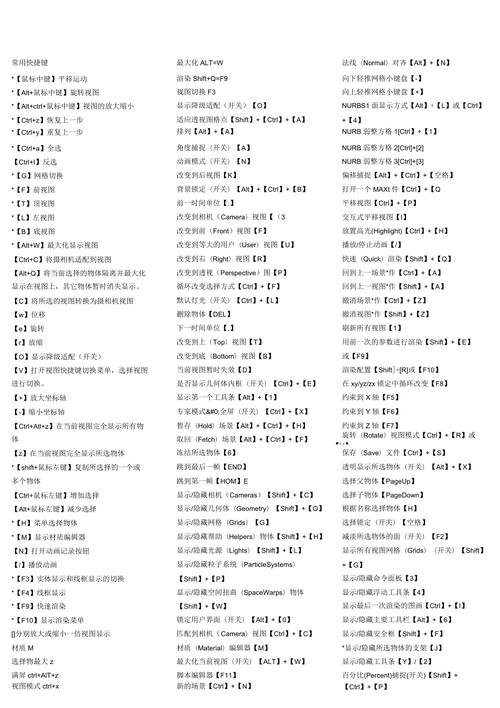本文概述:本文将分享在3Dmax软件中常用的快捷键,旨在帮助用户提升工作效率,快速掌握3D建模和动画制作的技能。
在进行三维设计和动画制作时,使用**快捷键**可以大大提高我们的工作效率。Autodesk 3D Studio Max(简称3Dmax)作为业界领先的三维软件,提供了丰富的快捷键功能。这些快捷键不仅能让你更快地完成模型制作和场景布置,还能减少重复操作所耗费的时间。以下将详细介绍一些在3Dmax中广泛使用的快捷键及其功能。
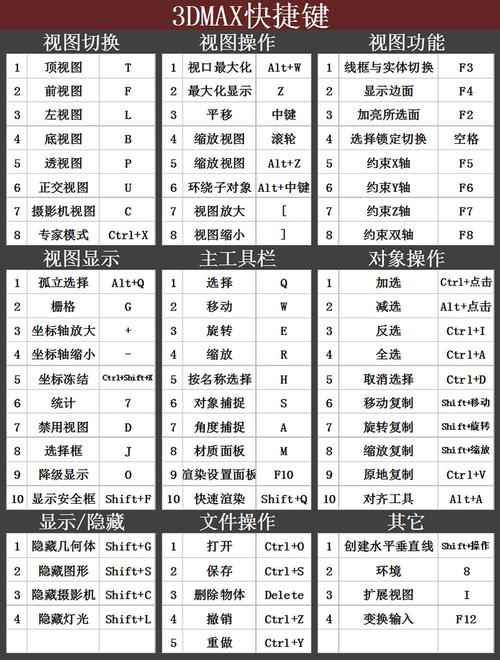
视图控制
在3D建模过程中,视图的切换和调整是非常频繁的操作。通过使用快捷键,我们可以迅速更改视角,从而更加方便地观察和编辑模型。- **Alt + W**:这组快捷键用于最大化当前视图区,按下后可以将当前选中的视图放大到整个窗口,再次按下则恢复原大小。- **F**:切换至前视图(Front View)。- **T**:切换至顶视图(Top View)。- **L**:切换至左视图(Left View)。- **P**:切换至透视视图(Perspective View)。
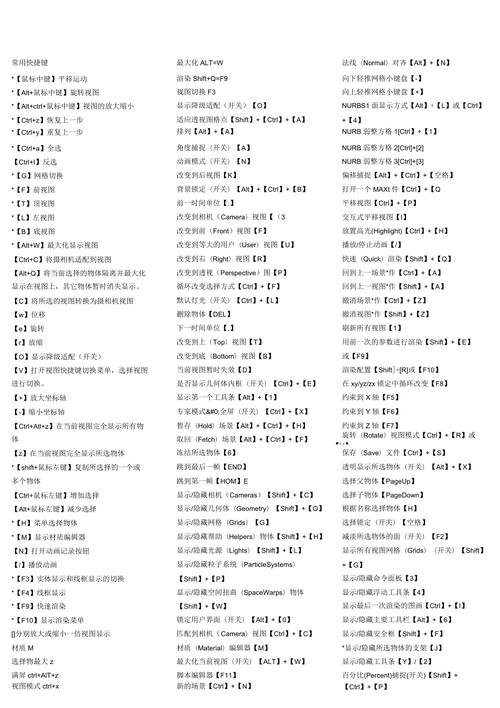
选择和变换工具
在编辑模型时,选择和变换工具是最常用的操作。3Dmax提供了一系列快捷键来简化这些操作。- **Q**:激活选择工具(Select Object),用于选择场景中的对象。- **W**:激活移动工具(Move),用于沿着X、Y、Z轴移动选中的对象。- **E**:激活旋转工具(Rotate),用于旋转选中的对象。- **R**:激活缩放工具(Scale),用于缩放选中的对象。
物体管理
在复杂的场景中,我们需要经常对物体进行克隆、删除等管理操作。3Dmax中的快捷键可以帮助我们高效地管理场景中的元素。- **Ctrl + V**:复制当前选中的对象,并在弹出的对话框中选择克隆选项。- **Delete**:删除当前选中的对象。- **H**:打开选择对象对话框(Select from Scene),用于在场景中快速找到并选择物体。
模式切换
在建模和动画制作过程中,不同的操作模式适用于不同的任务。通过快捷键快速切换模式,可以显著提升工作效率。- **1**:切换到顶点子对象模式(Vertex Sub-object Mode)。- **2**:切换到边子对象模式(Edge Sub-object Mode)。- **3**:切换到边界子对象模式(Border Sub-object Mode)。- **4**:切换到多边形子对象模式(Polygon Sub-object Mode)。- **5**:切换到元素子对象模式(Element Sub-object Mode)。
渲染设置
在最终输出作品时,我们通常需要进行渲染设置和测试。熟练掌握渲染相关的快捷键能够帮助我们更有效地调整参数和预览效果。- **F10**:打开渲染设置对话框(Render Setup),用于配置渲染参数。- **Shift + Q**:快速渲染当前视图(Render Frame Window),用于快速预览当前视口内容。- **C**:切换到相机视图(Camera View),如果场景中有相机对象,按此键即可切换到相机视角。
其他实用快捷键
除了上述主要的快捷键外,3Dmax还有一些其他非常实用的快捷键,同样能够提高我们的工作效率。- **F4**:显示或隐藏对象的线框(Edges Faces),用于更好地观察面与面的关系。- **G**:启用或禁用网格显示(Grid),有助于在建模时参考网格进行精确定位。- **Ctrl + Z**:撤销上一操作(Undo),这是一个非常常用的快捷键,可以帮助我们快速恢复到上一步的状态。- **Ctrl + Y**:重做下一操作(Redo),用于恢复被撤销的操作。以上就是在3Dmax中常用的一些快捷键介绍。通过熟练掌握这些快捷键,你可以大幅提升自己的工作效率,更加快速地进行三维模型的创建和动画制作。此外,你还可以根据自己的需求自定义快捷键,让工作流程更加顺畅。希望本文对你在3Dmax中的学习和工作有所帮助。
BIM技术是未来的趋势,学习、了解掌握更多BIM前言技术是大势所趋,欢迎更多BIMer加入BIM中文网大家庭(http://www.wanbim.com),一起共同探讨学习BIM技术,了解BIM应用!